Монитор калибриране с помощта на калибратор
Сигурно сте забелязали, че една и съща снимка на екрана изглежда по различен начин по различни начини: някъде по-ярка, някъде тъмно, някъде жълто и т.н. В резултат на това, тя повдига въпроса: как трябва да бъде? Това е особено вярно за снимките, които се появяват, когато печат не е толкова, това, което ги виждате на вашия монитор. Точно за това, че изображението на монитора или бележника отговарят на действителността, трябва да калибрирате екрана.
Как да калибрирате монитора си или лаптоп?
Операционната система има вграден в програма за калибриране на монитора. Повечето хора мислят, че като следвате стъпките в последователност на програмата, те ще се калибрира монитор. Аз си мислех, така също. В същото време аз редовно измъчван въпрос: защо на две различни лаптопи след калибрирането на цвета и нюанс на същите снимки са значително по-различни? Някой реши, че случаят в различните модели на лаптопи и някои от тях ще бъдат дясната - екрани наистина допринесе за постигането на визуален контраст изображения. Но както ще видим, цветове и яркост на екрана при правилното калибриране дори по евтин и скъп монитор трябва да са приблизително равни. Като цяло, аз отивам да се гарантира, че използването на операционната система не произвежда правилното калибриране.
монитор калибратор
Така че, правилно да калибрирате монитора си, имате нужда от специално устройство - следи калибратор. Ето как изглежда: (стоящи в основата, която е включена)
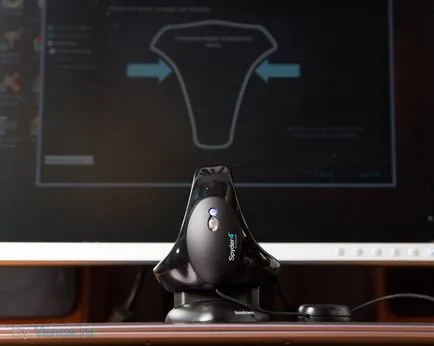
В това ревю ще се съсредоточим върху Spyder4Pro калибратор от компанията Datacolor. Във всеки случай, за да се изясни, че същността на този преглед, за да обясни необходимостта от използване на калибратор като цяло. Spyder4Pro използва като илюстративен пример, че лично ползване.
Как монитора калибратор Spyder4Pro?
Понастоящем има два сензора калибратор единица: единица за възприемане на цвят и яркост сензори за определяне на параметрите на монитора и сензор за околната светлина. Устройството е свързан чрез USB към вашия компютър или лаптоп, а след това стартира и специална програма, която идва с пълен и изберете типа на калибриране. По подразбиране е Повишаване на разпознаваемостта - стандарт за калибриране.
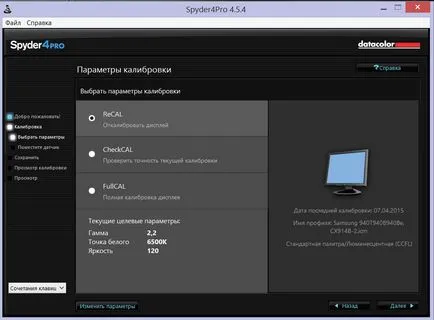
Започнете процеса на калибриране, да поставите калибратор към центъра на екрана, както е показано на снимката по-долу, и програмата ще покаже последователност от различни цветове с различна яркост.
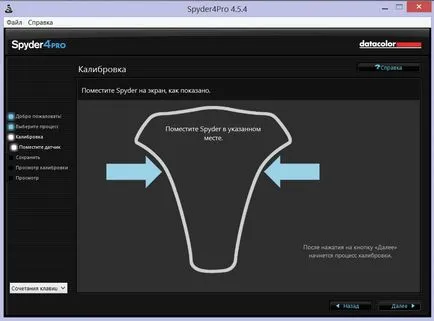

Сензор за единица сравнява данните за цвета и яркостта с еталон, след което програмата прави необходимите корекции в настройките на монитора. След успешното завършване на калибрирането Вие ще видите този прозорец:
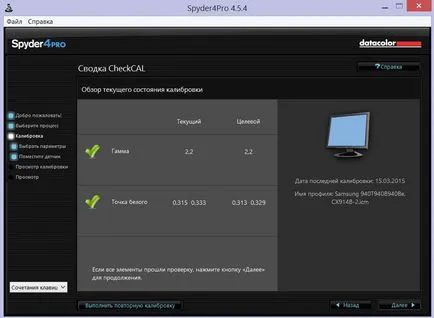
За по-добро разбиране на външния вид, тъй като образът изглеждаше преди и след калибриране на екрана си:
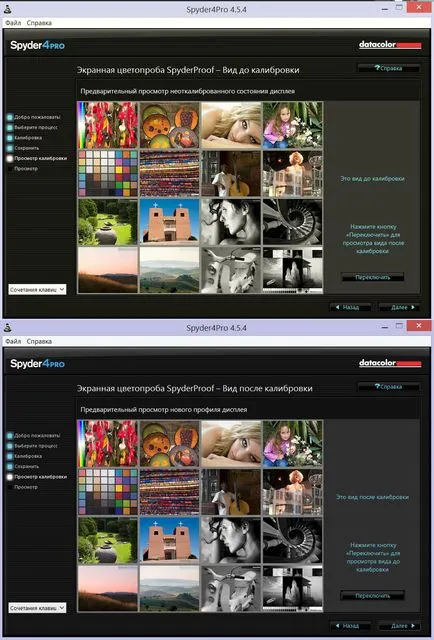
Ако се вгледате внимателно, за да калибрирате монитора показва цвета в по-топлите тонове и малко по-ярка, отколкото след това. Много топ изображение може да изглежда по-привлекателна, но тя не е за цветни предпочитания и спазване на реалността. И ако ви даде тази снимка към принтера, когато печатате Вие получавате това, на дъното, а не това, което на върха!
Резултати от калибриране на монитора
В допълнение към калибрирането на програмата на монитора също предоставя възможности за своя доклад.
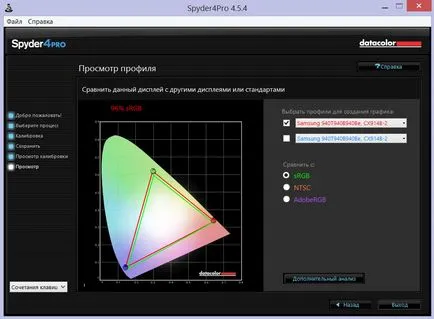
Както се вижда на фигурата, моя Samsung е много лошо и не издава удовлетвореност на 96% в показване на sRGB цветово пространство. Монитор, между другото, в продължение на около 10 години. ) В допълнение към това, че калибриран три различни лаптоп. Те съответстват на цветовото пространство sRGB варира от 65% до 85%. С други думи, от 15% до 35% от информационните екрани на ноутбук просто не се показва! Как да го видя? Да вземем например висококачествени снимки с гладки наклони и внимателно го погледнете. На монитора Samsung е плавен преход между полутонове, а Acer лаптоп, който показа най-лошият резултат на градиента се превръща в едно твърдо бъркотия.
Именно поради тази причина, че тези, които работят със снимки и графики, си купи повече и по-добри монитори. Между другото, искам да отбележа, че след калибриране с помощта на калибратор монитора ми и ще покаже всички лаптопи са станали едно и също изображение е приблизително същото по отношение на обхвата и яркостта. Това означава, че ако не гледам в подробности и не помисли полутон, в подходящо калибриран изображение на дисплея трябва да е същата!
Цена Spyder4Pro калибратор в момента е около 10 хиляди рубли. С тези пари можете да си купите много полезна. Ето защо, ако използвате компютъра да работи с обработката Интернет и дума, калибратор най-вероятно не е нужно. Но ако редовно се работи с графики, снимки или илюстрации, вие калибратор обективно, колкото е необходимо, както zamerschika рулетка!